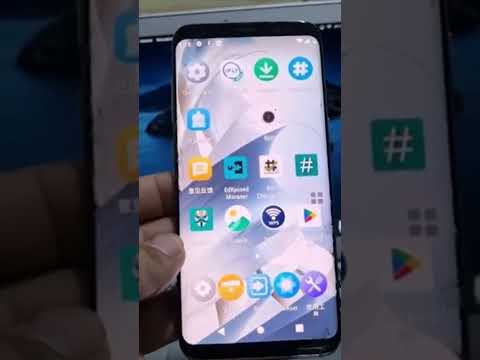Hay varias aplicaciones de pantalla de bloqueo disponibles en Google Play Store, y cada aplicación tiene sus propias funciones. La mayoría de ellos tienen la opción de mostrar notificaciones de mensajes, alertas de llamadas, entradas de calendario, fotos, etc. en la pantalla de bloqueo. Para aquellos que quieran mantenerse al día sobre las noticias, incluso pueden ver los titulares actuales en la pantalla de bloqueo.
Pasos
Método 1 de 1: uso de Locket

Paso 1. Inicie Locket
Busque el icono de la aplicación en la pantalla de inicio o en el cajón de aplicaciones y tóquelo para abrir la aplicación.
- Si aún no tiene Locket, puede descargarlo de Google Play.
- Locket muestra titulares de noticias cada vez que desbloquea su teléfono. Esta aplicación es compatible con móviles con Android 4.0 y superior.

Paso 2. Inicie sesión
Cuando abra la aplicación por primera vez, se le pedirá que inicie sesión. Toque "Iniciar sesión" en la parte inferior izquierda de la pantalla y luego opte por iniciar sesión con Google+, Facebook o correo electrónico.

Paso 3. Vea el tutorial
El tutorial le mostrará cómo usar la aplicación. Toca "Seguro" y sigue el tutorial.

Paso 4. Seleccione sus intereses
Después del tutorial, se le pedirá que seleccione 5 temas que le gustaría que se mostraran en la pantalla de bloqueo. Por ejemplo, si desea ver titulares de deportes, presione "Deportes".

Paso 5. Vea los titulares de las noticias en su pantalla de bloqueo
Ahora que configuró lo que desea ver en la pantalla de bloqueo, cada vez que desbloquee su teléfono y vea la pantalla de bloqueo, verá titulares de noticias basados en los temas que seleccionó. Los titulares aparecen al azar, con las noticias más populares primero. Desliza el dedo hacia la izquierda para pasar al siguiente título.
- Toque las noticias para leer más sobre ellas.
- Para desbloquear la pantalla, mantenga presionado el botón del círculo central y deslice el dedo hacia la derecha.

Paso 6. Guardar noticias
Si desea guardar las noticias para verlas más tarde, mantenga presionado el botón central en la pantalla de bloqueo y deslice hacia arriba.